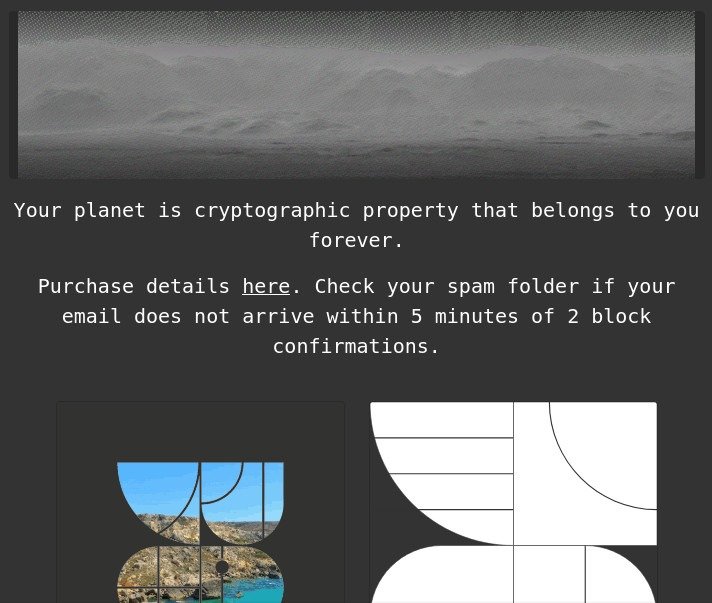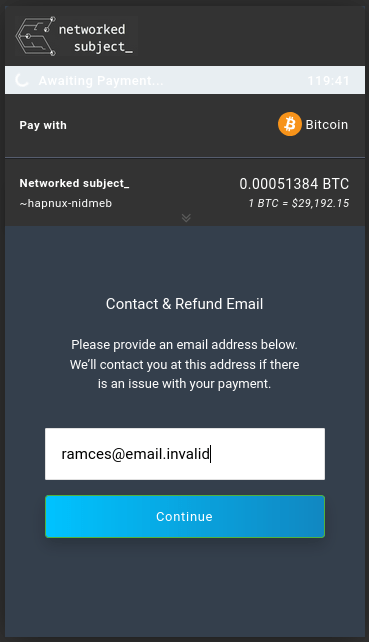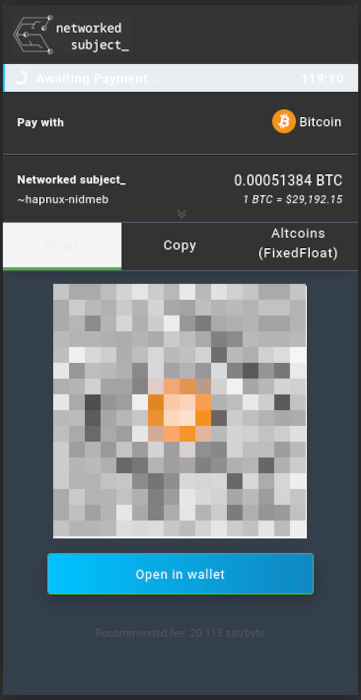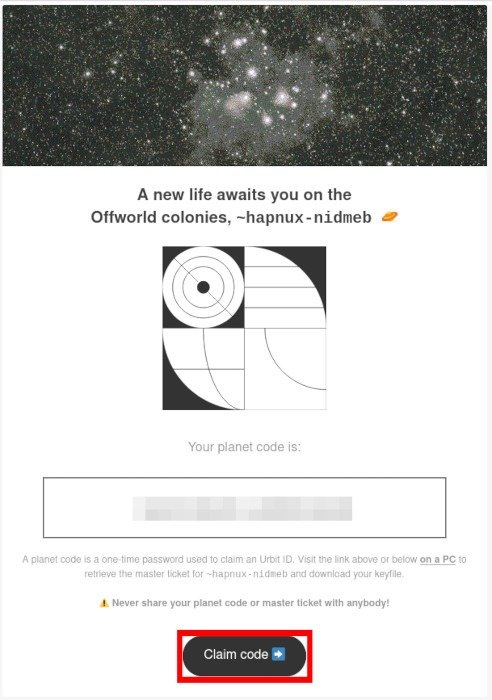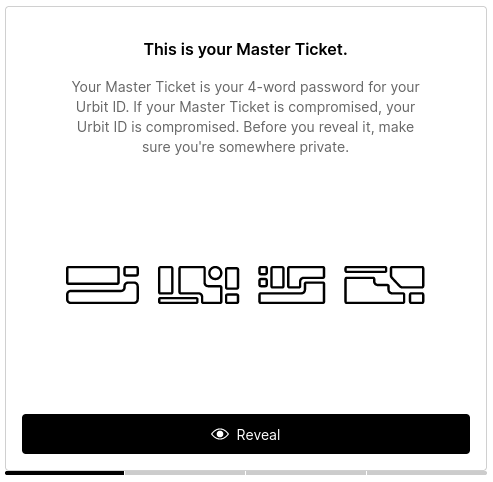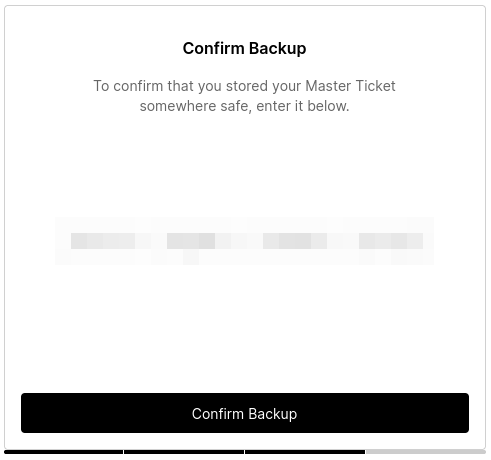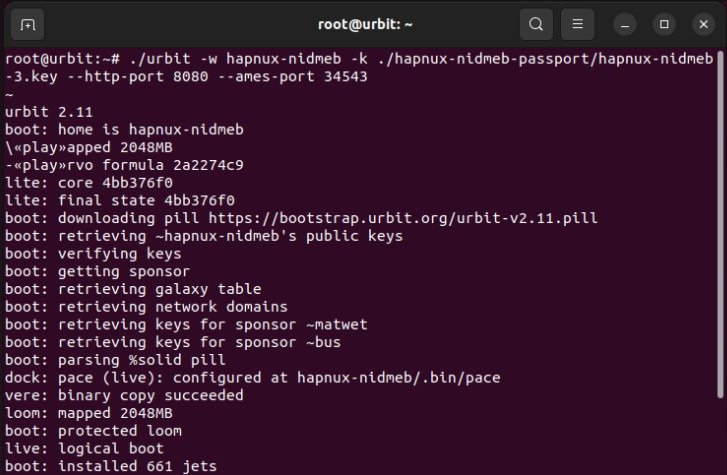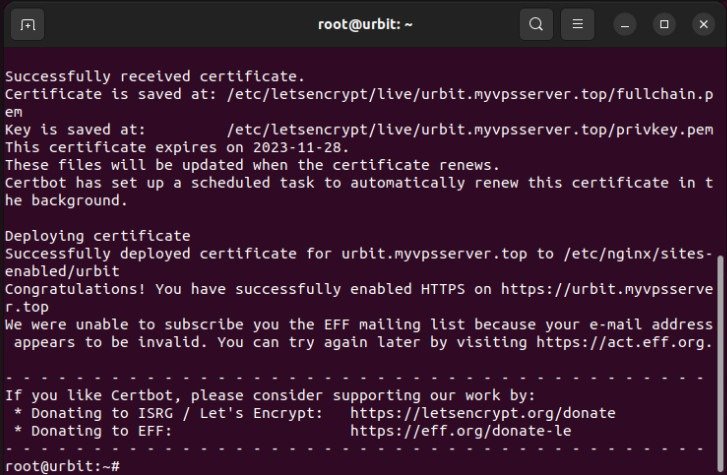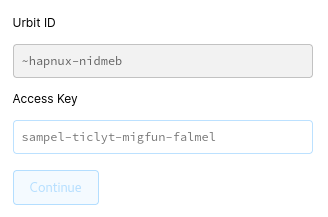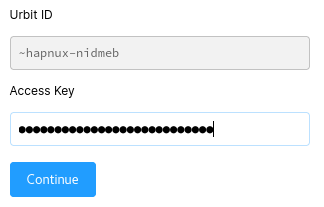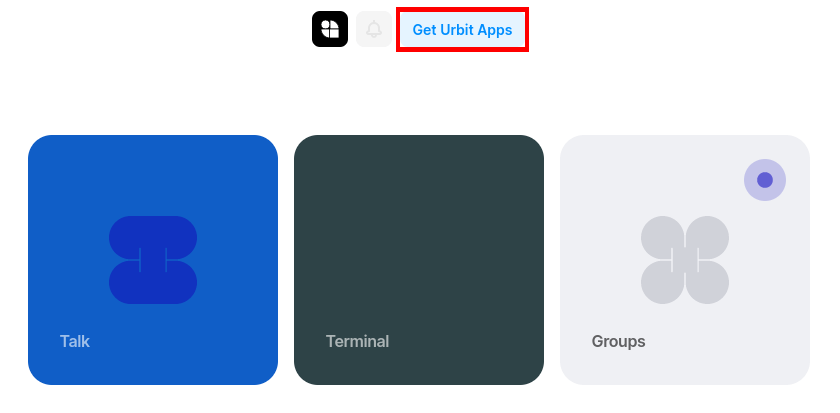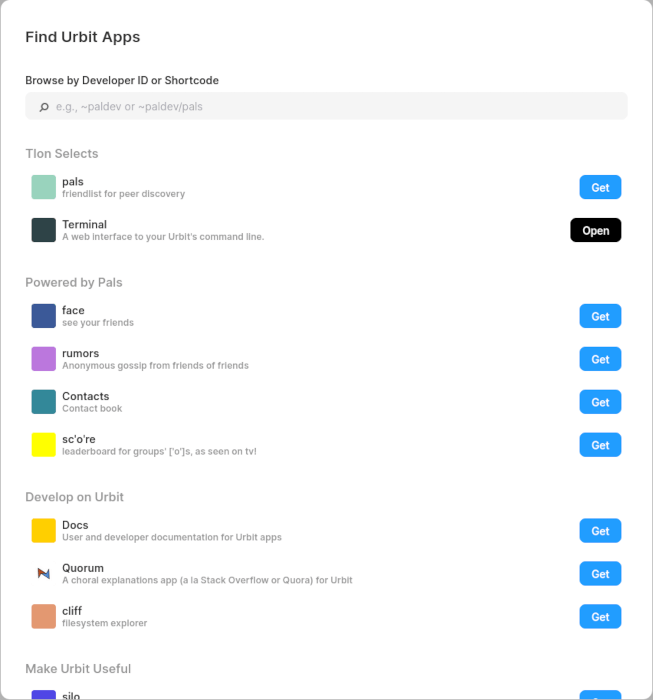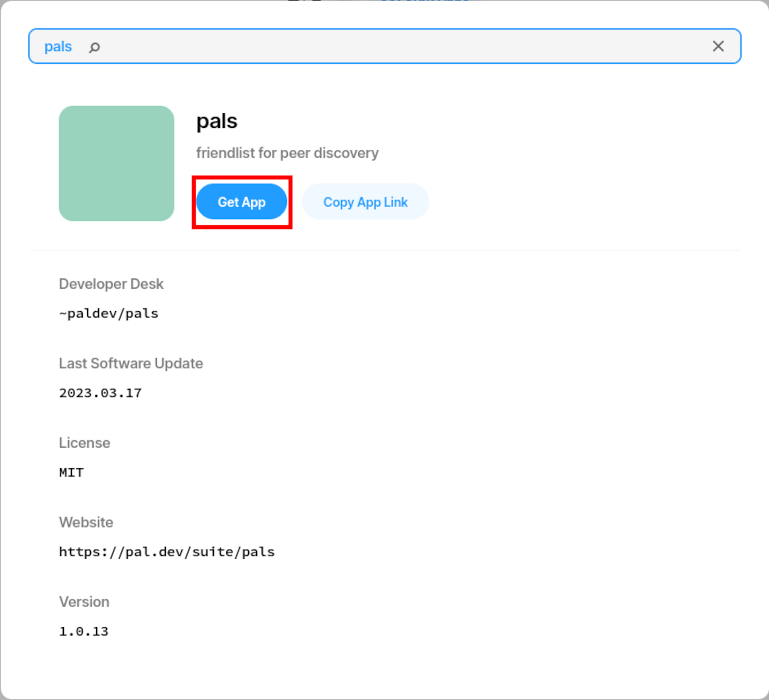Как установить Urbit в Linux
Urbit – это облачная операционная система (ОС), целью которой является создание децентрализованного пространства для создания и распространения контента. В отличие от традиционной ОС, Urbit работает путем загрузки из существующего дистрибутива Linux. Это делает его простым в использовании и доступным даже для начинающих пользователей.
Эта статья расскажет вам, как установить Urbit в Ubuntu. Также будет показано, как установить дополнительные приложения Urbit в ландшафтный интерфейс.
Зачем использовать Urbit?
По своей сути, Урбит — это попытка создать полнофункциональную альтернативу современным веб-приложениям на основе основных принципов. Сюда входят приложения, сети, а также логика программирования, составляющие компьютер Urbit.

Contents
Зачем использовать Urbit?
2024/05/install-urbit-linux-01-urbit-filesystem.png" alt="Скриншот файловой системы Urbit.">
Самым большим преимуществом этого подхода является то, что он не позволяет вашей операционной системе «голого железа» влиять на собственные приложения Urbit и наоборот. Urbit ведет себя скорее как виртуальная машина, чем как обычная программа UNIX.
Такое разделение также имеет ряд преимуществ по сравнению с традиционными веб-приложениями. Во-первых, проблемы безопасности в обеих ОС не пересекаются друг с другом. Во-вторых, Urbit может сохранять свое состояние, даже если операционная система, на которой он размещен, изменится.
Получение Urbit ID
Чтобы создать децентрализованную сеть, Urbit необходимо знать, кто и где находится каждая машина. ОС решает эту проблему, создавая иерархическую систему идентификации, которая связывает редкие и уникальные идентификаторы с конкретными виртуальными машинами.
Преимущество этого подхода в том, что по умолчанию сеть становится устойчивой к спаму. Однако редкость и уникальность идентификаторов также означают, что их получение будет стоить немного денег.
- Перейдите на Торговая площадка Urbit Planet . Это веб-сайт, на котором продаются идентификаторы Urbit за биткойны.
Совет. Узнайте, как достичь разместите свой собственный биткойн-узел, установив Dojo сегодня.
- Прокрутите текущий выбор идентификаторов и нажмите «Оплатить» на том, который вам
Получение Urbit ID
decoding="async" src="https://saintist.ru/wp-content/uploads/2024/05/install-urbit-linux-07-pay-urbit-id.png" alt="Скриншот примера Urbit ID.">
- Напишите свой адрес электронной почты в следующем текстовом поле и нажмите «Продолжить».
- На веб-странице отобразится QR-код, который необходимо отсканировать с помощью биткойн-кошелька.
Примечание. Вы также можете оплатить покупку с помощью настольного кошелька, нажав кнопку «Открыть в кошельке» под QR-кодом.
<ол старт="5">
Перейдите во входящие сообщения электронной почты и откройте сообщение с подтверждением от сетевой темы.
Нажмите кнопку «Заявить код».
- Нажмите «Заявить», а затем «Показать».
- Напишите четыре слова на странице на листе бумаги, затем нажмите «Загрузить резервную копию».
- Введите четыре слова еще раз, чтобы завершить процесс передачи идентификатора.
Получение и установка Urbit
После этого вы можете закрыть веб-страницу и продолжить процесс установки Urbit. Для этого вам необходимо получить среду выполнения и загрузить ОС с помощью основного билета.
- Перенесите ZIP-файл основного билета со своего компьютера на сервер. Это можно сделать либо с помощью FTP-сервера, либо с помощью инструмент командной строки scp .
- Войдите обратно в свой дроплет и извлеките главный билет в свой удаленный домашний каталог:
- Загрузите и установите среду выполнения в свой удаленный домашний каталог:
curl -L https://urbit.org/install/linux-x86_64/latest | tar xzk --transform='s/.*/urbit/g'
- Включить обмен для вашего сервера:
sudo fallocate -l 2G /swap
sudo chmod 600 /swap
sudo mkswap /swap
sudo swapon /swap
sudo echo "/swap swap swap defaults 0 0" >> /etc/fstab
- Запустите процесс начальной загрузки с помощью следующей команды:
./urbit -w YOUR-ID -k ./YOUR-ID-passport/YOUR-ID-1.key --http-port 8080 --ames-port 34543
Примечание. Вам необходимо заменить переменные YOUR-ID и YOUR.DROPLET.TLD на соответствующие идентификатор Urbit и полное доменное имя для вашей капли.
Подготовка системы для SSL
Как только виртуальная машина Urbit завершит процесс загрузки, она будет транслировать HTTP-сервер через порт 8080. Хотя этого достаточно, если вы запускаете виртуальную машину локально, на рабочем сервере это может быть небезопасно.
Чтобы это исправить, вам необходимо создать Обратный прокси Nginx , который будет туннелировать ваше соединение Urbit через SSL.
Получение и установка Urbitайта для обратного прокси-сервера:
sudo nano /etc/nginx/sites-available/urbit
- Вставьте следующий блок кода в файл конфигурации вашего сайта:
server {
listen 80;
listen [::]:80;
server_name YOUR.DROPLET.TLD;
location / {
proxy_set_header X-Forwarded-For $remote_addr;
proxy_set_header Host $http_host;
proxy_pass http://localhost:8080;
proxy_buffering off;
proxy_buffer_size 16k;
proxy_busy_buffers_size 24k;
proxy_buffers 64 4k;
}
}
- Сохраните новый файл конфигурации сайта и создайте символическую ссылку из папки «сайты доступны» вашего демона на папку «сайты включены»:
sudo ln -s /etc/nginx/sites-available/urbit /etc/nginx/sites-enabled/
- Перезапустите демон Nginx:
sudo systemctl reload nginx
Установка и включение SSL
- Убедитесь, что ваша установка Snap обновлена и совместима с классическими пакетами:
sudo snap install core
sudo snap refresh core
- Установите пакет Snap certbot:
sudo snap install certbot --classic
- Создайте новый сертификат SSL для обратного прокси-сервера, выполнив следующую команду:
sudo certbot --nginx -d YOUR.DROPLET.TLD
К вашему сведению: к выдача собственного SSL-сертификата с использованием OpenSSL узнайте, как работает шифрование в Интернете.
Вход в систему и использование Urbit
- Откройте веб-браузер и перейдите по URL-адресу домена установки Urbit.
- При этом загрузится простая страниц
Подготовка системы для SSL
ключ доступа к машине. Вы можете найти это, вернувшись к своему терминалу Urbit и выполнив следующую команду:
11
- Скопируйте и вставьте код экземпляра на страницу входа в Urbit, затем нажмите «Продолжить».
Установка приложений Urbit
Хотя Urbit сразу же поставляется с тремя основными приложениями, он также предоставляет удобный список основных утилит, которые вы можете загрузить и установить вместе с ними.
- Чтобы установить первую программу, нажмите кнопку «Получить приложения Urbit».
- Появится список приложений для вашего компьютера Urbit. Прокрутите список и найдите любое приложение, которое вы хотите установить.
- Нажмите кнопку «Получить» в правом углу приложения, чтобы открыть страницу сведений о нем.
- Нажмите «Получить приложение», чтобы установить его на свой компьютер Urbit.
Полезно знать. установка Параболы Линукс узнайте больше об операционных системах и о том, как они работают.
Часто задаваемые вопросы
Могу ли я запустить программу Linux под Urbit?
Нет. Невозможно установить и запустить собственную программу Linux под Urbit. Это связано
Установка и включение SSL
bit не имеет общего ABI и API с традиционной системой Linux.
Можно ли получить Urbit ID бесплатно?
Да. Каждая среда выполнения Urbit имеет возможность генерировать идентификаторы «уровня кометы». Это временные идентификаторы, которые вы можете использовать для тестирования операционной системы. Чтобы использовать комету, вы можете запустить ./urbit -c cometвместо ./urbit -w YOUR-ID -k YOUR-ID-1.key --http-port 8080 --ames-port 34543.
Однако недостатком этого подхода является то, что кометы часто блокируются другими пользователями из-за возможности злоупотреблений ими. Кроме того, разработчики ядра Urbit также рассматривают возможность удаления этой функции в будущем.
Можно ли использовать машину совместно с другими людьми?
Нет. Машина Urbit — это однопользовательская система, которая неразрывно связана с вашим идентификатором Urbit. Это означает, что, в отличие от системы Linux, невозможно создать «многопользовательский» экземпляр Urbit для одной начальной установки.
Изображение предоставлено: Маркус Списке через Unsplash (фон) и Вход в систему и использование Urbitкисклад (логотип). Все изменения и скриншоты Рамсеса Реда.
Установка приложений Urbit
Часто задаваемые вопросы
Могу ли я запустить программу Linux под Urbit?
Можно ли получить Urbit ID бесплатно?
Можно ли использовать машину совместно с другими людьми?